192.168.0.1 ping -t 一直超时怎么办?
ping192.168.0.1 -t一直请求超时?别急,这里有解决方案!

当你在命令行界面中输入“ping 192.168.0.1 -t”并发现请求一直超时,你可能会感到困惑和烦恼。别担心,这种情况并不罕见,而且通常有一些常见的原因和解决方法。下面,我们就来一一探讨并给出相应的解决方案。
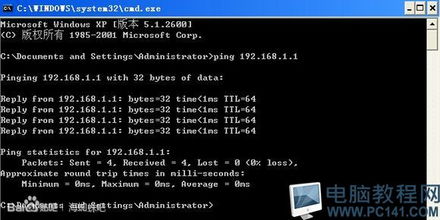
一、了解192.168.0.1地址
首先,192.168.0.1通常是家庭或小型办公室网络中的默认网关地址。它是连接内部网络和外部网络(如互联网)的关键设备——路由器的IP地址。通过这个地址,你可以访问路由器的管理界面,进行网络设置、设备连接管理等操作。

二、ping命令的作用
ping命令是一个常用的网络工具,用于测试主机之间网络的连通性。当你执行“ping 192.168.0.1 -t”命令时,系统会不断向192.168.0.1发送ICMP(Internet Control Message Protocol)回显请求数据包,并等待回显应答。如果网络连接正常,你应该能够看到一系列的回显应答时间戳。
三、请求超时的原因及解决方案
1. 路由器未开启或故障
原因:如果路由器没有开启或者出现故障,它就无法响应你的ping请求。
解决方案:
检查路由器电源:确保路由器已经接通电源并正常工作。你可以观察路由器的指示灯,通常电源指示灯应该是亮的。
重启路由器:有时候,简单的重启可以解决很多问题。你可以尝试关闭路由器电源,等待几秒钟后再重新开启。
检查路由器连接线:确保路由器的WAN口和LAN口连接正确,且网线没有损坏。
2. IP地址配置错误
原因:如果你的电脑或设备的IP地址配置不正确,它可能无法与路由器通信。
解决方案:
检查IP地址设置:确保你的设备IP地址与路由器在同一个子网内。通常,家庭网络的子网掩码是255.255.255.0,因此如果你的设备IP地址是192.168.0.x(x为2到254之间的任意数),它就应该能够与192.168.0.1通信。
自动获取IP地址:如果你的设备支持DHCP(动态主机配置协议),你可以将其设置为自动获取IP地址,这样设备就会自动从路由器获取正确的IP地址配置。
3. 网络连接问题
原因:如果你的设备与路由器之间的网络连接存在问题,比如网线松动、无线信号弱等,都可能导致ping请求超时。
解决方案:
检查网线连接:确保网线正确连接到电脑的网卡和路由器的LAN口上,且没有松动。
检查无线信号:如果你使用的是无线网络,请确保你的设备已经连接到正确的无线网络,并且信号强度足够。你可以尝试靠近路由器或者使用信号增强器来改善无线信号。
4. 防火墙或安全软件阻止
原因:有时候,防火墙或安全软件可能会阻止ICMP数据包的传输,导致ping请求无法到达路由器。
解决方案:
检查防火墙设置:确保你的防火墙或安全软件没有阻止ICMP数据包。你可以在防火墙的设置中查找相关的规则,并进行相应的调整。
临时禁用防火墙:为了测试是否是防火墙导致的问题,你可以尝试临时禁用防火墙,然后再次执行ping命令。如果请求能够成功到达路由器,那么很可能是防火墙设置导致的问题。
5. 路由器配置问题
原因:路由器的配置问题也可能导致无法响应ping请求。比如,路由器可能被设置为不响应ICMP数据包,或者其管理界面被限制在某些特定的IP地址范围内访问。
解决方案:
检查路由器配置:登录路由器的管理界面,检查相关配置。确保路由器没有被设置为不响应ICMP数据包,并且管理界面的访问权限设置正确。
重置路由器:如果以上方法都无法解决问题,你可以考虑重置路由器到出厂设置。请注意,这将清除所有自定义设置,因此在执行此操作之前,请确保你已经备份了必要的配置信息。
四、总结与预防
当你遇到“ping 192.168.0.1 -t”请求超时的问题时,不要慌张。按照上述步骤逐一排查和解决可能的原因,通常都能够找到问题的根源并成功解决。
此外,为了避免类似问题的再次发生,你可以采取以下预防措施:
定期检查网络设备:定期检查路由器、交换机等网络设备的运行状态和连接线是否松动。
更新固件和软件:及时更新路由器的固件和其他相关软件,以确保设备的安全性和稳定性。
合理配置防火墙:合理配置防火墙规则,确保必要的网络通信不受阻碍。
备份重要配置:定期备份路由器的配置信息,以便在需要时能够快速恢复。
希望这篇文章能够帮助你解决“ping 192.168.0.1 -t”请求超时的问题,并让你对如何维护和管理家庭或小型办公室网络有更深入的了解。

